
Lihat, kami mengerti: Anda tidak mau setiap gambar yang muncul di aplikasi galeri di ponsel Android Anda. Masalahnya, tidak ada cara mudah untuk membiarkan Galeri atau Google Foto tahu Anda ingin menyimpan foto (atau bahkan folder) tertentu secara pribadi. Tapi ada solusinya.
Sebelum kita mulai, mari kita bahas tentang aplikasi yang didedikasikan untuk hal ini: ya, ada banyak sekali di Play Store . Tetapi saya akan memberi tahu Anda sekarang bahwa kita tidak menuju ke arah itu dengan bagian ini. Jika Anda menyukainya, maka gunakanlah satu! Ini adalah cara mencegah hal-hal muncul di galeri tanpa memerlukan beberapa perangkat lunak pihak ketiga (baik, di luar pengelola file, yang mungkin sudah Anda miliki).
TERKAIT: Manajer File Terbaik untuk Android
Ya, Anda memerlukan pengelola file. Kami merekomendasikan Explorer yang Solid , tapi jika Anda sudah punya yang Anda suka, itu juga keren.
Satu hal lagi yang perlu diperhatikan sebelum kita membahas daging dan kentang juga. Jika Anda menggunakan Google Foto, Anda pasti ingin memastikan opsi cadangan dan sinkronisasi diaktifkan mati . Karena hal itu cukup cepat dan efisien dalam mencadangkan gambar Anda, jadi jika Anda ingin menyembunyikan sesuatu, Anda harus memindahkan file secara instan. Itu sangat merepotkan, jadi sebaiknya Anda tetap menonaktifkan pencadangan dan sinkronisasi jika Anda ingin menjaga agar semuanya tetap pribadi.
Ada beberapa cara untuk melakukan semua hal "sembunyikan gambar" ini: Anda dapat membuat folder baru dan memindahkan gambar yang ingin Anda sembunyikan ke dalam folder tersebut, atau Anda dapat menyembunyikan semua gambar di folder tertentu . Misalnya, jika Anda ingin menyembunyikan gambar di, katakanlah, folder Unduhan Anda, Anda dapat melakukannya. Jika tidak, Anda harus memotong / menempelkan gambar ke dalam folder khusus untuk file tersembunyi.
Oke, dengan semua itu, mari kita lakukan hal ini.
Hal pertama yang pertama: jalankan pengelola file Anda. Sekali lagi, saya menggunakan Solid Explorer untuk tutorial ini, tetapi Anda dapat menggunakan favorit Anda jika punya. Buat folder baru, lalu beri nama apa pun yang Anda inginkan. Untuk contoh ini, kami akan menggunakan "Tersembunyi" sebagai nama file. Anda tahu, untuk membuat semuanya tetap sederhana. Jika Anda ingin menyembunyikan file di folder tertentu yang sudah ada, lewati langkah ini.
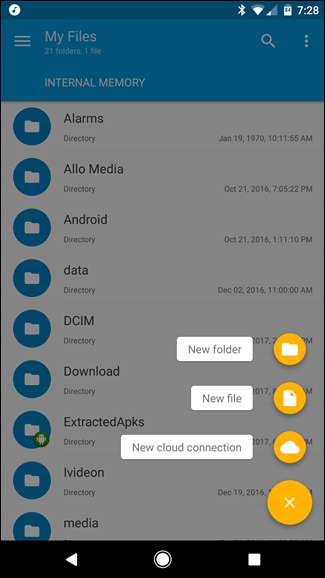
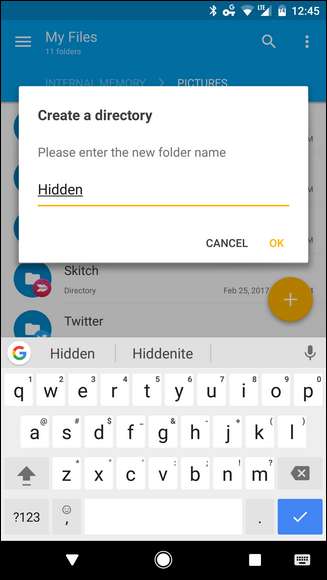
Dari sana, buka folder baru ini (atau navigasikan folder yang ada yang ingin Anda sembunyikan dari Galeri), lalu ketuk tombol + sekali lagi. Kali ini, pilih "File baru". Beri nama file baru tersebut
.Tidak ada media
dan ketuk OK. File ini pada dasarnya memberi tahu aplikasi Galeri untuk tidak memindai folder ini untuk file media.
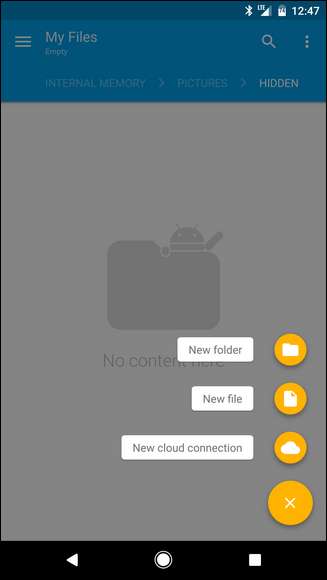
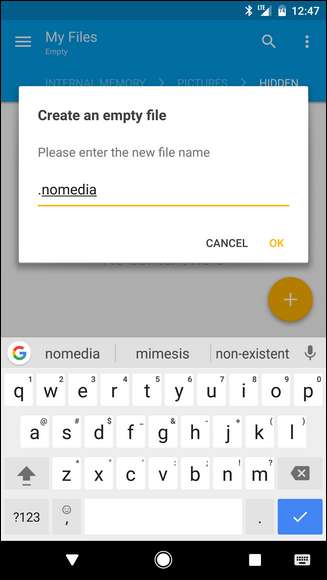
File baru mungkin langsung hilang, dan itu tidak masalah — itulah yang seharusnya terjadi. Anda harus memberi tahu manajer file Anda untuk menampilkan file dan folder tersembunyi jika Anda ingin melihatnya, yang dapat ditemukan di Solid Explorer dengan mengetuk menu tiga tombol di sudut kanan atas, memilih "Opsi Folder", lalu menggeser kotak "Tampilkan file tersembunyi".
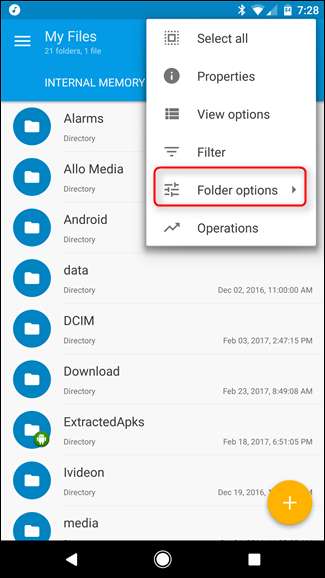
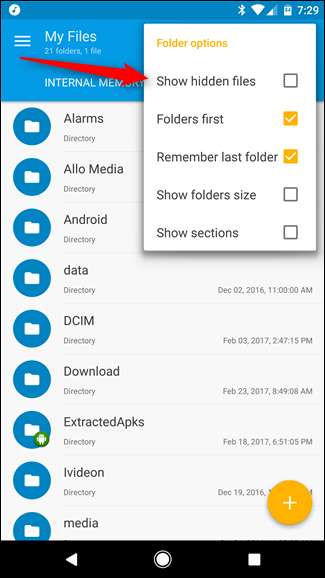
Jika Anda hanya mencoba menyembunyikan file di folder tertentu (seperti "Download"), Anda sudah selesai — meskipun Anda harus memulai ulang ponsel Anda. Lebih lanjut tentang itu di bagian bawah.
Jika Anda membuat folder tertentu dan ingin memindahkan file ke dalamnya, maka di sinilah Solid Explorer benar-benar unggul, karena ketika Anda membalik ponsel ke mode lansekap, ini menunjukkan dua folder sekaligus, sehingga sangat mudah untuk memotong dan menempelkan file dari dari satu tempat ke tempat lain.
Pertama, navigasikan ke folder tempat gambar yang ingin Anda sembunyikan ditemukan. Jika Anda mencari gambar yang diambil dengan kamera, itu ada di DCIM> folder Kamera. Tekan lama file (atau beberapa file) yang ingin Anda pindahkan, lalu pilih "Potong". Ini dilambangkan dengan ikon gunting di panel atas dalam warna Solid.
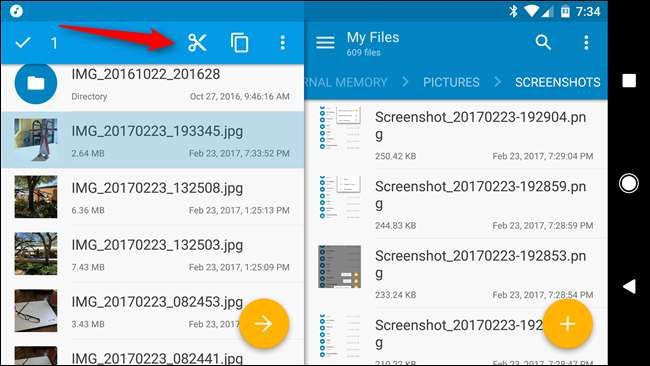
Selanjutnya, cukup paste file tersebut ke dalam folder dengan file .nomedia yang Anda buat sebelumnya. Dalam Solid, Anda dapat melakukan ini dengan mengetuk ikon papan klip di sudut bawah.
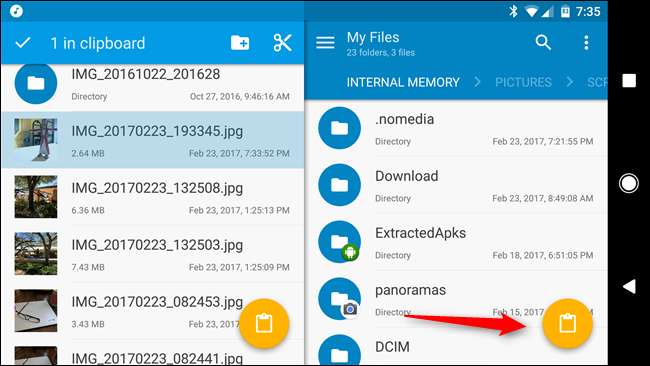
Pada tahap ini, Anda juga ingin memulai ulang ponsel Anda, karena pemindai media Android perlu "disetel ulang" untuk tidak lagi menampilkan file di Galeri atau aplikasi Foto. Pada dasarnya, memulai ulang akan memaksa pemindai media untuk memindai ulang file baru, dalam hal ini akan menemukan file ".nomedia" yang Anda buat sebelumnya dan tahu untuk menyembunyikan konten folder itu.
Bam, selesai. Mulai sekarang, satu-satunya cara untuk melihat file tersebut adalah dengan kembali ke pengelola file Anda dan memburunya. Foto tidak akan muncul di galeri atau aplikasi foto mana pun.







